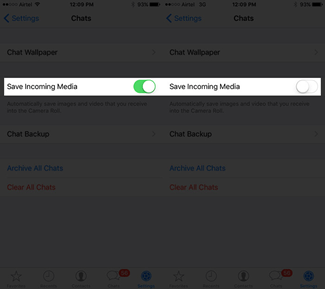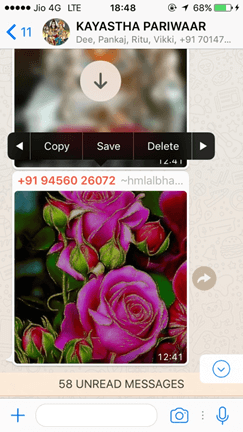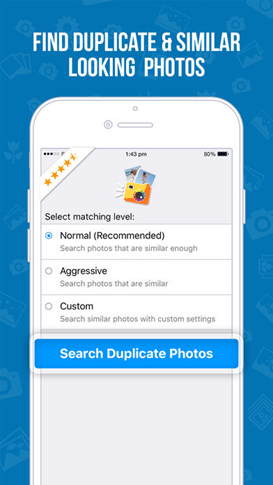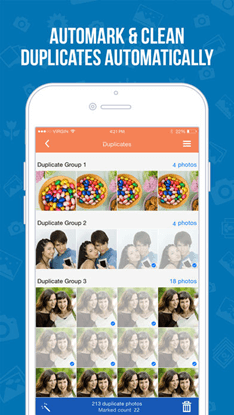Heb je een iPhone met het laagste interne geheugen, dan realiseer je je misschien al snel dat je wat extra ruimte nodig hebt om belangrijke bestanden op te slaan. Je iPhone helpt je prachtige foto's te maken en te delen met je vrienden. Soms krijg je, omdat je veel foto's en video's hebt vastgelegd in hoge kwaliteit, een foutmelding dat er geen ruimte is om meer foto's te maken. Het is soms echt vervelend, omdat het moeilijk is om te beslissen wat je wel of niet moet verwijderen wanneer dat nodig is.
Gelukkig is er een slimme manier om dergelijke situaties te vermijden door dubbele foto's op de iPhone te verwijderen. Door duplicaten te wissen, hoeft u geen compromissen te sluiten met enkele van uw beste foto's. U kunt ruimte op uw apparaat vrijmaken door onnodige rommel op te ruimen. Hier leest u hoe u dubbele foto's op uw iPhone kunt verwijderen.
In het algemeen zijn er twee manieren waarop u dubbele foto's op uw iPhone kunt wissen.
1. Handmatig dubbele foto's op iPhone verwijderen:
Hoewel het een tijdrovend en langdurig proces is, maar als je vrije tijd hebt, kun je deze methode gebruiken, maar zelfs nadat je hard hebt geprobeerd, kun je niet alle dubbele foto's op de iPhone vinden en verwijderen.
- Om handmatig dubbele foto's op de iPhone te verwijderen, gaat u vanuit het startscherm naar de app Foto's .
- Ga naar filmrol hier vind je alle foto's waarop je iPhone heeft geklikt.
- Hier kun je dubbele foto's vinden, want als de iPhone standaard twee kopieën van foto's bewaart (als HDR is ingeschakeld of in de automatische modus), staat de ene in de HDR-modus en de andere in de normale modus. U kunt een afbeelding behouden die er beter uitziet en de andere verwijderen.
- Als alle afbeeldingen van WhatsApp in uw filmrol worden opgeslagen, zijn dit de duplicaten van de foto's in de WhatsApp-map. Helaas heb je op iPhones geen toegang tot de WhatsApp-mediamap zoals Android-apparaten. Maar je kunt stoppen met het maken van deze duplicaten door naar WhatsApp>instellingen>Chats> te gaan en de schakelaar voor Opslaan in filmrol of Inkomende media opslaan uit te schakelen (afhankelijk van de versie van WhatsApp die je gebruikt).
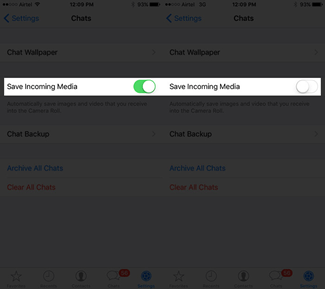
- Als je een afbeelding op de filmrol wilt opslaan, kun je gewoon lang op de afbeelding drukken en in de opties zie je een optie om de afbeelding op te slaan.
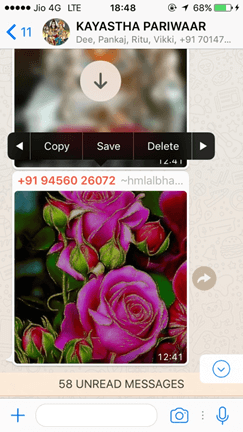
Lees ook: 5 beste dubbele apps voor het verwijderen van contacten
2. Een toepassing van derden gebruiken om duplicaten op de iPhone te wissen:
Tot dusverre heb je misschien begrepen dat het een tijdrovende taak is om dubbele foto's handmatig op de iPhone te verwijderen, dus het is beter om hulp van een applicatie van derden te gebruiken. De toepassing voor het herstellen van dubbele foto's van de Systweak-software is de beste app voor dit doel. Het vindt effectief dubbele foto's op uw iPhone en wist ze. Laten we eens kijken hoe u dubbele foto's op uw iPhone kunt wissen met deze app.
- U kunt de app downloaden en installeren via de gegeven link.
- Als u klaar bent met downloaden en installeren, kunt u verder gaan met de scan. U kunt ook de intensiteit van de scan instellen.
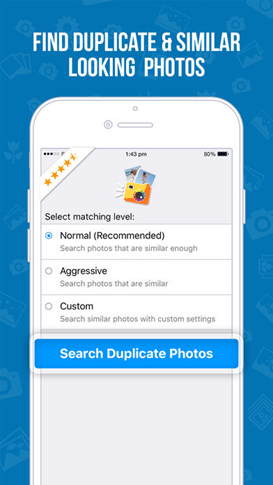
- Na het voltooien van de scan toont de app je de lijst met duplicaten, het is georganiseerd door de groep duplicaten.
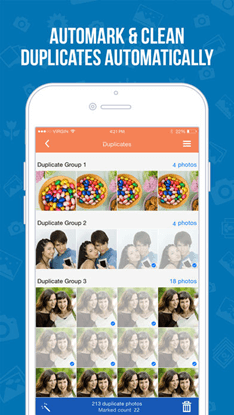
- Nu kunt u met slechts één tik dubbele foto's verwijderen en voordat u dubbele foto's op de iPhone verwijdert, kunt u ook een veilige back-up van uw foto's maken.
Lees ook: 10 beste dating-apps voor Android en iPhone 2017
Op deze manier kunt u veel ruimte op uw iPhone vrijmaken door dubbele foto's op de iPhone te verwijderen. Dus, als je te maken hebt met ruimtegebrek op je iPhone, ga dan voor deze applicatie en maak binnen enkele minuten ruimte vrij.
Lees ook: 10 iPhone-hacks die u waarschijnlijk niet kende!